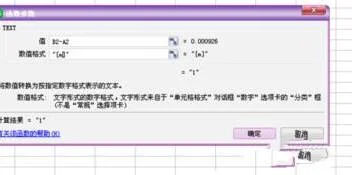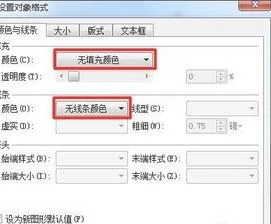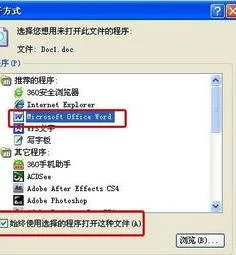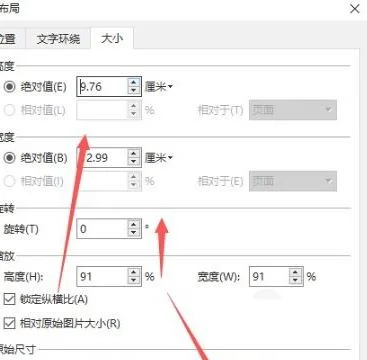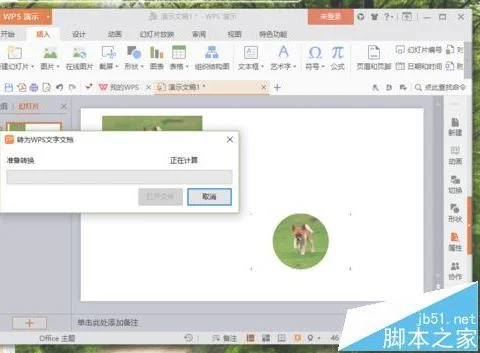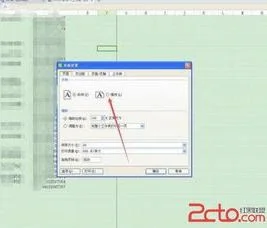1.如何把文档表格设置成只读模式
在编辑excel工作表的时候,不想别人修改自己的文档,想把工作表设置成只读模式,那么该如何操作呢?
工具/原料
excel2003
方法/步骤
首先我们先找到需要设置为只读模式的工作表,找到之后单击右键,如图所示,这时我们在下拉的选项里单击“属性”按钮。
单击“属性”按钮之后会出现如图所示,这时我们在“只读”前方的方框上打勾,打勾之后单击下方的“确定“按钮。
单击“确定“按钮之后我们打开这个工作表,然后随意的更改下内容,更改之后单击保存按钮,就会弹出如图对话框,这说明我们设置的只读模式已设置成功,无法更改此工作表的内容了!
第二个设置为“只读“模式的方法:首先先打开excel工作表,打开之后单击左上角的“文件”按钮,这时会下拉选项,在下拉的选项里我们单击“另存为”按钮。
单击“另存为”按钮之后会弹出如图对话框,这时我们单击右上角“工具”后方的小三角形。单击之后会下拉选项,在下拉的选项里我们单击“常规选项”按钮。
单击“常规选项”按钮之后会出现如图所示,这时我们在“建议只读”前方的方框上打勾,打勾之后单击下方的“确定”按钮。单击“确定”按钮之后会出现如图所示,这时我们单击“保存”按钮。
单击“保存”按钮会弹出如图对话框,这时如果你要替换原有的文件,单击“是”按钮即可。
单击“是”按钮之后我们关闭excel工作表,然后重新打开该工作表就会弹出如图对话框,这说明只读模式已设置成功了。
2.wps中怎么取消只读模式教程
工具/材料:wps
1.首先在电脑里面找到需要编辑的WPS。
2.选择此wps表格,点击鼠标右键,在弹出 的窗口选择属性。
3.此时在属性中可以看到只读前面打了√。
4.我们只用将这个√去掉就可以取消 只读模式了。